

Apple Music Converter
Apple tiene dos servicios de suscripción de música, que están estrechamente conectados a través de iCloud Music Library: Apple Music y iTunes Match. Cuando iCloud Music Library está activado, puede acceder a toda su biblioteca de música desde cualquier lugar. Aquí, te mostraremos las mejores maneras disponibles para obtener música de Apple Music en Apple TV.
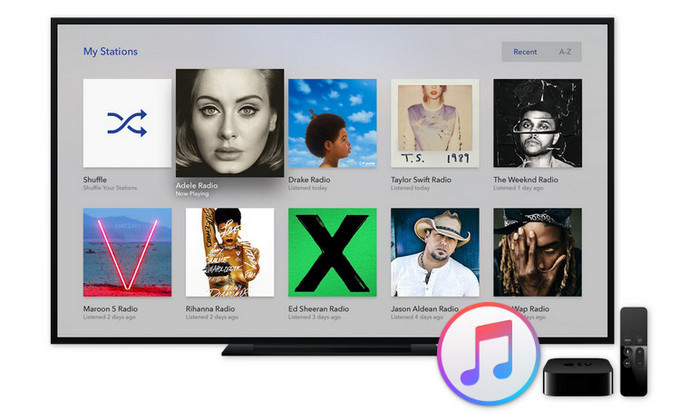
Método 1: Cómo reproducir música de Apple Music en Apple TV con iCloud Music Library
Método 2: Cómo obtener música de Apple Music en Apple TV sin iCloud Music Library
Si se ha suscrito a Apple Music y iTunes Match, puede almacenar hasta 100,000 canciones en iCloud y reproducir fácilmente música de Apple Music e iTunes en Apple TV cuando usa la Biblioteca de música de iCould.
Activar iCloud Music Library
1) En Apple TV 4, vaya a Configuración> Cuentas para iniciar sesión con la misma ID de Apple, que se utiliza para la cuenta de Apple Music.
2) En su iPhone, iPad o iPod touch, vaya a Configuración> Música y active "iCloud Music Library" para sincronizar toda su música a iCloud Music Library.
a. En su Mac: desde la barra de menú en la parte superior de la pantalla de su ordenador, elijir iTunes> Preferencias. Luego seleccionar iCloud Music Library para activarlo.
b. En su PC: desde la barra de menú en la parte superior de la ventana de iTunes, elija Editar> Preferencias. Luego seleccionar iCloud Music Library para activarlo.
3) Ahora, tiene acceso a su Apple Music a través de Apple TV 4 y puede reproducirlos directamente en TV.
En este momento, iCloud Music Library es potencialmente peligrosa de activar. Los usuarios se han quejado de que crearon duplicados, asignaron metadatos y material gráfico inexactos y / o restauraron música previamente eliminada. Para las personas con bibliotecas de iTunes grandes y cuidadosamente etiquetadas, esto puede crear caos y deshacer años de trabajo. En nuestras propias experiencias, también nos hemos encontrado con algunos problemas importantes para habilitar la función.
Es muy fácil reproducir Apple Music en Apple TV 4 a través de iCloud Music Library, pero ¿qué sucede si desea reproducir Apple Music en Apple TV 1/2/3 que no es compatible con Apple Music, o simplemente no quiere usar iCloud Music Library para acceder a tu música? Puede utilizar el software de terceros para convertir la música de Apple Music a un formato de audio MP3 simple y sincronizarlo con Apple TV. Si desea realizar conversiones sin necesidad de cambiar cualquier configuración, utilizando el menor número de clics posible, le recomendamos que pruebe Apple Music Converter, que es especialmente adecuado para configurar rápidamente una conversión para Apple Music y iTunes.
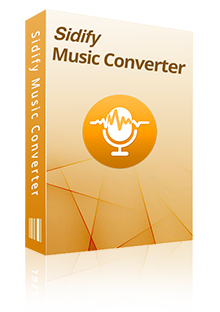
 Convertir Apple Music comprada de iTunes a los formatos populares,
Convertir Apple Music comprada de iTunes a los formatos populares, Preservar la calidad de sonido original,
Preservar la calidad de sonido original, Velocidad de conversión rápida; Mantener etiquetas ID3 y todos los metadatos,
Velocidad de conversión rápida; Mantener etiquetas ID3 y todos los metadatos, Altamente compatible con los últimos sistemas operativos de iTunes y Mac / Windows,
Altamente compatible con los últimos sistemas operativos de iTunes y Mac / Windows, 100% libre de virus y sin plug-ins.
100% libre de virus y sin plug-ins.Nota: La versión de prueba de Sidify Apple Music Converter solo le permite convertir el primer minuto de cada audio como muestra. Si desea desbloquear el límite de tiempo, puede comprar el código de registro. ¡Pruébalo Gratis!
Paso 1 Ejecutar Apple Music Converter en el ordenador
Descargar e instalar Apple Music Converter en su ordenador. Luego ejecutar el programa.
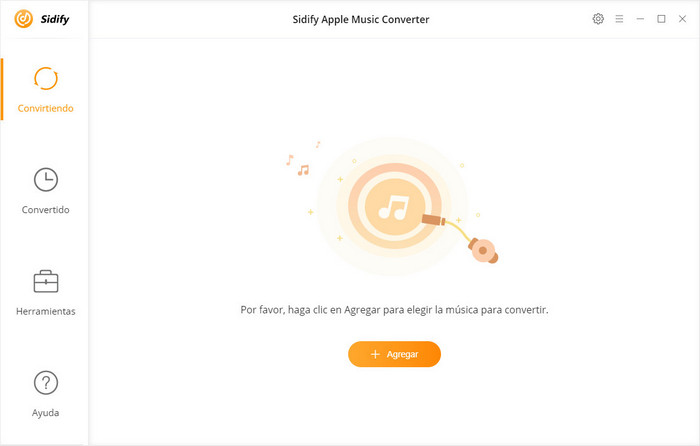
Paso 2Agregar la canción a Apple Music Converter
Haga clic en el botón ![]() en la interfaz principal de Apple Music Converter. O puedes seleccionar la canción que quiere convertir para agregar a Apple Music Converter. Verifique la música que necesita convertir y luego haga clic en "OK".
en la interfaz principal de Apple Music Converter. O puedes seleccionar la canción que quiere convertir para agregar a Apple Music Converter. Verifique la música que necesita convertir y luego haga clic en "OK".
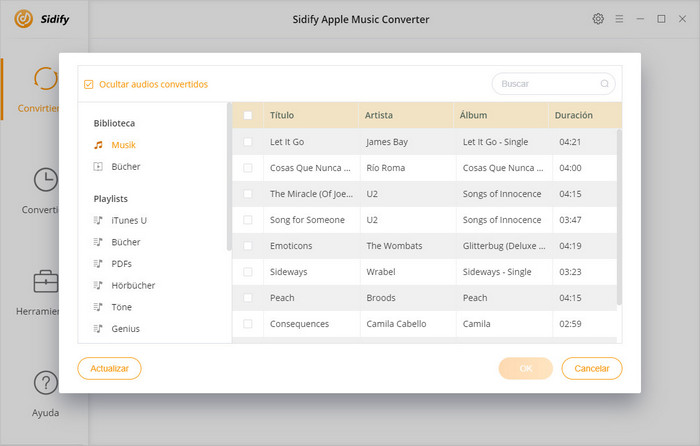
Paso 3 Personalizar los ajustes
Luego haga clic en el botón de Configuración para cambiar los ajustes básicos, incluyendo el formato de salida, la calidad de salida y la ruta de salida. Aquí puede elegir el formato como MP3, AAC, FLAC o WAV y cambiar la calidad de salida a 320 kbps.
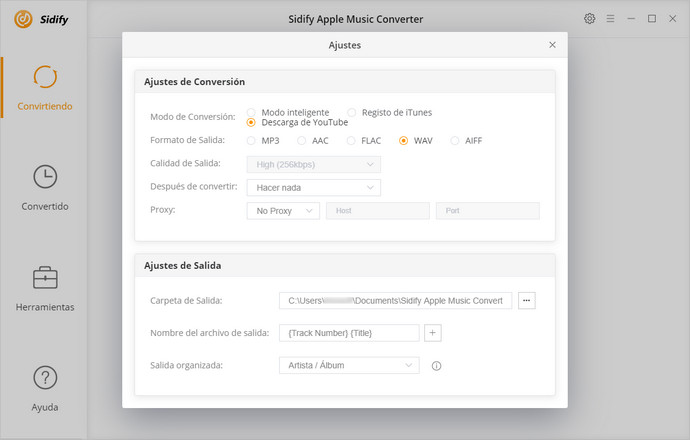
Paso 4 Comenzar a convertir la canción a MP3.
Haga clic en el botón Convertir para comenzar a descargar la música de Spotify a MP3 o otros formatos populares.
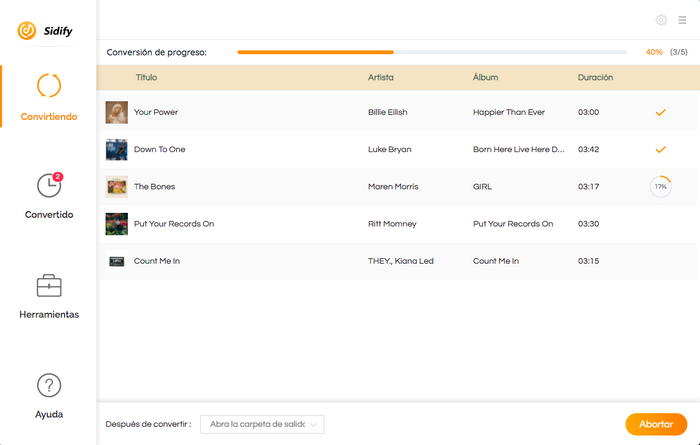
Paso 5 Encontrar la canción descargada y convertida.
Una vez completada la descarga, puede hacer clic en el botón del Convertido para encontrar la canción descargada. Ahora, puedes encontrar las canciones descargadas.
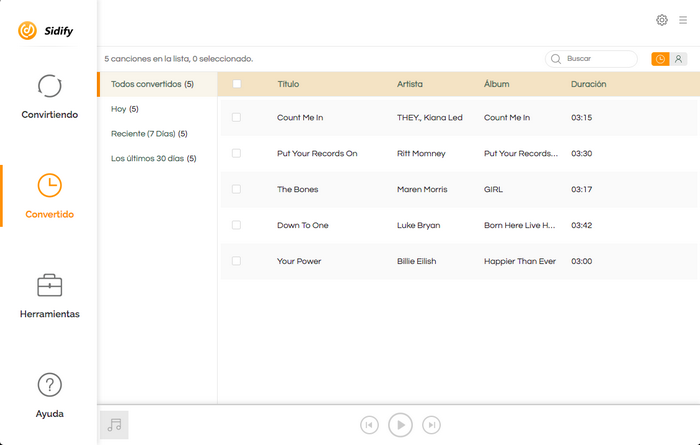
Paso 6 Sincronizar el archivo de música local de la computadora al Apple TV
Ahora, es posible que una gran cantidad de canciones locales en su ordenador, puede habilitar directamente el uso compartido en el hogar y reproducirlos todos en su Apple TV. Antes de comenzar, asegúrese de que está ejecutando la última versión de iTunes en su Mac o PC.
Activar Home Sharing:
Para configurar Home Sharing en su Apple TV 4, abrir Setting> Accounts> Home Sharing.
Para configurar Home Sharing en su Mac o PC, abrir iTunes e inicie sesión con su Apple ID. A continuación, vaya a File > Home Sharing en casa y haga clic en Turn on Home Sharing.
Después de eso, puede reproducir Apple Music en Apple TV como quiera.
Has aprendido cómo reproducir la música en Apple TV. Puedes elegir cualquiera de las dos maneras para operarlo por ti mismo. A pesar de convertir la música de Spotify al formato compatible con Apple Music, también puede descargar las canciones para guardar para siempre en su ordenador.
Nota: La versión de prueba de Sidify Apple Music Converter solo le permite convertir el primer minuto de cada audio como muestra. Si desea desbloquear el límite de tiempo, puede comprar el código de registro. ¡Pruébalo Gratis!

Con Spotify Music Converter, puedes convertir audios de Spotify Music en MP3, AAC, WAV, FLAC etc. La música convertida es de alta calidad. Puedes disfrutar de Spotify Music sin ningún límite en cualquier terminal Con este software.
Más detalles >